اپنے آئی فون اسکرین سے ایپلی کیشنز کو کیسے چھپائیں (ان کو انسٹال کیے بغیر) – نمبرما ، جڑ کے بغیر Android پر ایپلی کیشنز کو چھپانے کے دو طریقے
بغیر کسی جڑ کے اینڈروئیڈ پر ایپلی کیشنز کو چھپانے کے دو طریقے
Contents
- 1 بغیر کسی جڑ کے اینڈروئیڈ پر ایپلی کیشنز کو چھپانے کے دو طریقے
- 1.1 اپنے آئی فون اسکرین سے ایپلی کیشنز کو کیسے چھپائیں (ان کو انسٹال کیے بغیر)
- 1.2 آئی فون: ایپلی کیشنز کو ان انسٹال کیے بغیر ہٹا دیں
- 1.3 آئی فون: تمام ایپلی کیشنز کو چھپائیں
- 1.4 بغیر کسی جڑ کے اینڈروئیڈ پر ایپلی کیشنز کو چھپانے کے دو طریقے
- 1.5 حصہ 1: گو لانچر کے ساتھ اینڈروئیڈ ایپلی کیشنز کو چھپائیں
- 1.6 حصہ 2: نووا لانچر پرائم کے ساتھ اینڈروئیڈ ایپلی کیشنز کو چھپائیں
at پر ریکارڈ کیا گیا: روٹ-ایف آر • ثابت شدہ حل
اپنے آئی فون اسکرین سے ایپلی کیشنز کو کیسے چھپائیں (ان کو انسٹال کیے بغیر)

کیا آپ جانتے ہیں؟ ? آئی فون ہوم اسکرین کی کچھ ایپلی کیشنز کو آئی او ایس 15 پر ماسک کرنا ممکن ہے. جیسا کہ اینڈروئیڈ کی طرح ، آپ سافٹ ویئر کو ایک علیحدہ لائبریری میں اسٹور کرسکتے ہیں تاکہ ورچوئل اسکرینوں کے ساتھ جمع ہونے سے بچنے کے ل.
اس کی سادگی سے نمٹنے کے پیچھے ، آئی فون آپریٹنگ سسٹم دراصل چھوٹے یا بہت کم معلوم افعال کے ساتھ مل رہا ہے. یہاں تک کہ ہوم اسکرین تھوڑا سا راز چھپاتا ہے. کیا آپ مثال کے طور پر جانتے ہیں کہ آپ کے فون پر کچھ ایپلی کیشنز چھپانا ممکن ہے ? گائیڈ کی پیروی کریں ، آئی او ایس 14 کے ساتھ تمام آئی فون کے لئے درست (لہذا 6S ماڈل سے).
اس سے پہلے کہ آپ شروع کریں ، ایک چھوٹی سی صحت سے متعلق ایک جیسے: ایپلی کیشنز واقعی ختم نہیں ہوتی ہیں ، وہ صرف ایپس لائبریری میں محفوظ ہوجاتے ہیں ، جو آپ کی ہوم اسکرین کے آخری صفحے کے بعد قابل ورچوئل پینل قابل رسائی ہے۔. وہ ریسرچ فیلڈ کے ذریعہ بھی قابل رسائی ہیں جو آپ کے ورچوئل آفس (ہاپ ، اضافی اشارے) پر کہیں سے نیچے پھسل کر درخواست کی جاسکتی ہیں۔.
آئی فون: ایپلی کیشنز کو ان انسٹال کیے بغیر ہٹا دیں
کسی درخواست کو چھپانے کے لئے ، کچھ بھی پیچیدہ نہیں. اپنی انگلی کو آئیکن پر تھامیں جب تک کہ مینو ظاہر نہ ہو ، پھر منتخب کریں ایپ کو حذف کریں پھر گھر کی سکرین. درخواست آپ کے فون پر نصب رہے گی ، لیکن اب آپ کے کسی بھی صفحات پر ظاہر نہیں ہوگی.
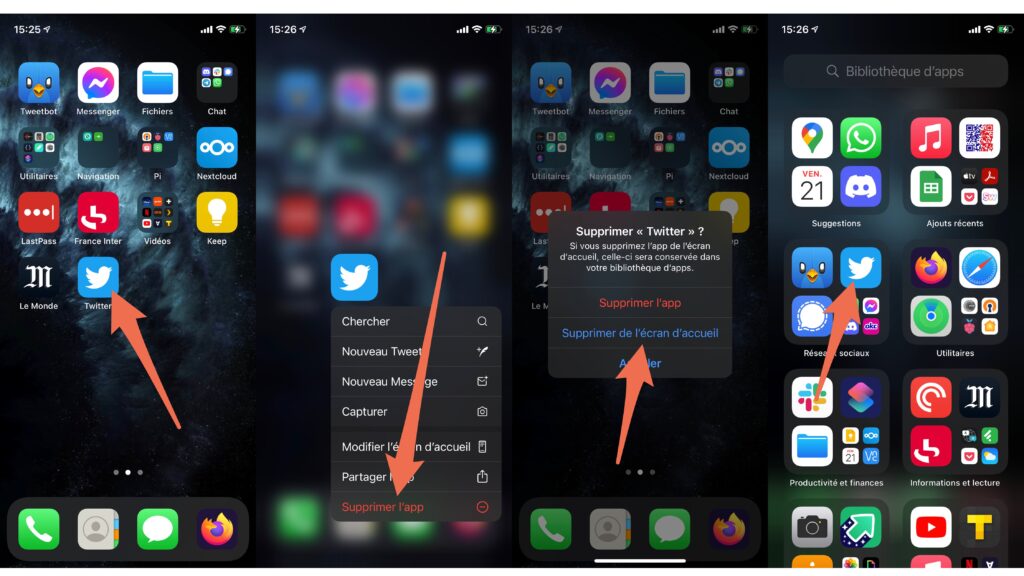
آئی فون: تمام ایپلی کیشنز کو چھپائیں
اگر آپ ایک پورا صفحہ چھپانا چاہتے ہیں, یہ بھی ممکن ہے. اپنی انگلی کو کسی آئیکن پر دبائیں جب تک کہ یہ پھل نہ لگے ، پھر اسکرین کے نیچے دیئے گئے پوائنٹس پر ٹائپ کریں اور جس صفحے کو چھپانا چاہتے ہو اسے غیر چیک کریں. یہ اتنا آسان ہے.

کسی ایپلی کیشن کو تلاش کرنے کے لئے ، صرف ایپس لائبریری میں جائیں ، فہرست میں آئکن تلاش کریں (یا تو سرچ فیلڈ کے ذریعے ، یا خود بخود تیار کردہ فائلوں میں) اور اپنی انگلی کو اس پر دبائیں ، پھر اسے اپنے ورچوئل دفاتر میں سلائڈ کریں۔.
آپ کی خواہشات کے مطابق آپ کو بہتر اور مجسمہ شدہ آئی فون اسکرین آپ کے لئے کچھ بھی نہیں.
نمبرما کا مستقبل جلد ہی آرہا ہے ! لیکن اس سے پہلے ، ہمیں آپ کی ضرورت ہے. آپ کے پاس 3 منٹ ہیں ? ہماری تفتیش کا جواب دیں
بغیر کسی جڑ کے اینڈروئیڈ پر ایپلی کیشنز کو چھپانے کے دو طریقے
معلوم کریں کہ ان آسان ٹولز کی جڑ کے بغیر Android پر ایپلی کیشنز کو کیسے چھپائیں. ہم نے آپ کو اپنی پسند کی درخواستوں کو چھپانے میں مدد کے لئے دو مناسب اختیارات فراہم کیے ہیں.

بلینڈائن مورو
at پر ریکارڈ کیا گیا: روٹ-ایف آر • ثابت شدہ حل
جب بات کسی بھی Android ڈیوائس کی ہو تو ، بہت ساری ایپلی کیشنز موجود ہیں جن سے کوئی بھی صارف لطف اٹھا سکتا ہے. یہ دنیا کے سب سے زیادہ استعمال شدہ آپریٹنگ سسٹم میں سے ایک ہے اور اس نے اسمارٹ فونز کے استعمال کو نئی شکل دی ہے. اگرچہ ، یہاں تک کہ ایک آپریٹنگ سسٹم جیسا کہ Android کے طور پر نفیس ہے وہ اپنے صارفین کو لچک نہیں دیتا ہے. مثال کے طور پر ، بہت سارے صارفین ہیں جو جاننا چاہیں گے کہ بغیر کسی جڑ کے اینڈروئیڈ پر ایپلی کیشنز کو کس طرح چھپائیں. ہم پہلے ہی جڑ سے واقف ہیں اور آپ اپنے Android ایپلی کیشن کو کس طرح محفوظ ترین ایپلی کیشن کو استعمال کرنے کے لئے استعمال کرسکتے ہیں.
بہر حال ، جڑ سے اپنی اپنی خرابیاں ہیں. یہ آلہ کے فرم ویئر کو تبدیل کرسکتا ہے اور یہاں تک کہ آپ کے آلے کی انشورنس سے سمجھوتہ کرسکتا ہے. اس کے نتیجے میں ، اینڈروئیڈ صارفین بغیر کسی جڑ کی فعالیت کے کسی ایپلی کیشن کی تلاش کرنا چاہیں گے. خوش قسمتی سے ، ہم آپ کی مدد کے لئے حاضر ہیں. اگر آپ اپنی اسکرین سے کچھ ایپلی کیشنز چھپانا چاہتے ہیں اور زیادہ نجی بننا چاہتے ہیں تو ہمارے پاس آپ کے لئے ایک حل ہے. ہم آپ کی رازداری کا احترام کرتے ہیں اور آپ کے لئے آپ کے اسمارٹ فون کی اہمیت کو جانتے ہیں. ان دو محفوظ حلوں پر ایک نظر ڈالیں جو آپ کو بغیر کسی جڑ کے اینڈروئیڈ پر ایپلی کیشنز کو چھپانے کا درس دیں گے.
حصہ 1: گو لانچر کے ساتھ اینڈروئیڈ ایپلی کیشنز کو چھپائیں
گو لانچر پلے اسٹور پر سب سے مشہور ایپلی کیشنز میں سے ایک ہے. لاکھوں صارفین کے ذریعہ استعمال کیا جاتا ہے ، یہ آپ کو بغیر وقت کے اپنے آلے کو اسٹائلائز کرنے میں مدد کرسکتا ہے. سب سے اہم بات ، اس کے ساتھ ، آپ اپنے آلے کی اسکرین کی کسی بھی درخواست کو چھپا سکتے ہیں. یہ دنیا بھر میں 200 ملین سے زیادہ صارفین استعمال کرتے ہیں اور آپ کے اسمارٹ فون کے تجربے کی نئی تعریف کرنے کا ایک نفیس ذریعہ فراہم کرتے ہیں۔.
آپ گو لانچر کا استعمال کرتے ہوئے اپنے آلے کی مجموعی ظاہری شکل کو بھی اپنی مرضی کے مطابق بنا سکتے ہیں ، کیونکہ اس کے بہت سے دوسرے فوائد ہیں. وہ ایپ ہائڈر کے بغیر کسی ممبر کے لئے واضح انتخاب دکھائی دیا. گو لانچر کا استعمال کرتے ہوئے ، آپ کسی بھی درخواست کو جڑ سے جڑنے کی ضرورت کے بغیر چھپ سکتے ہیں. آپ ان آسان اقدامات پر عمل کرکے ایسا کرسکتے ہیں.
مرحلہ 1: اپنے Android ڈیوائس پر گو لانچر انسٹال کریں. شروع کرنے کے لئے ، آپ کو اپنے Android ڈیوائس پر گو لانچر انسٹال کرنے کی ضرورت ہے. ایسا کرنے کے لئے ، صرف اپنے پلے اسٹور پیج پر جائیں اور اسے ڈاؤن لوڈ کریں. آپ کے آلے کو خود بخود انسٹال کرنے دیں.
مرحلہ 2: گو لانچر کام کو پہلے سے طے شدہ لانچ ایپلی کیشن پر رکھیں. اب آپ کو گو لانچر کو اپنے آلے کی ڈیفالٹ لانچ ایپلی کیشن بنانے کی ضرورت ہے. ایسا کرنے کے لئے ، پہلے “پیرامیٹرز” سے مشورہ کریں. اب “ایپلی کیشنز” کا آپشن منتخب کریں. “لانچر” آپشن دبائیں اور گو لانچر کو بطور ڈیفالٹ آپشن منتخب کریں.
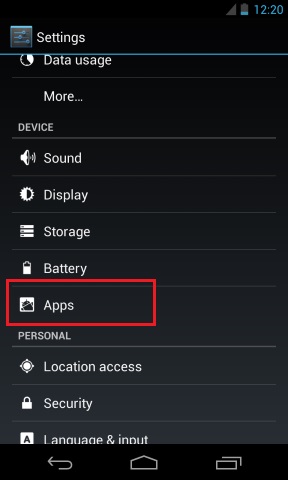
مرحلہ 3: ہوم اسکرین دیکھیں اور تین پوائنٹس دبائیں. آپ گو لانچر کو بطور ڈیفالٹ لانچر منتخب کرکے اپنے آلے کی مجموعی ظاہری شکل میں ترمیم کرنے میں کامیاب ہوگئے ہیں. اب صرف ہوم اسکرین پر جائیں اور درخواست دراز کے آپشن پر جائیں. نیچے بائیں طرف “پلس” یا تین پوائنٹس دبائیں.
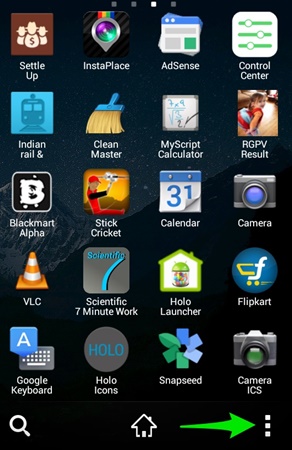
مرحلہ 4: درخواست کے آپشن کو چھپائیں. یہاں آپ متعدد اختیارات دیکھ سکتے ہیں. شروع کرنے کے لئے صرف “درخواست کو چھپائیں” کے آپشن کو دبائیں.
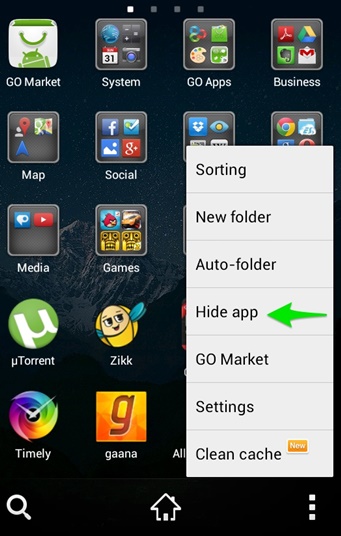
مرحلہ 5: وہ ایپس منتخب کریں جو آپ چھپانا چاہتے ہیں. جیسے ہی آپ “درخواست کو چھپائیں” دبائیں ، لانچر چالو ہوجائے گا اور آپ سے ان ایپلی کیشنز کو منتخب کرنے کے لئے کہے گا جو آپ چھپانا چاہتے ہیں. صرف ان ایپلی کیشنز کو نشان زد کریں جن کو آپ چھپانا چاہتے ہیں اور “اوکے” کے بٹن کو دبائیں. آپ یہاں متعدد درخواستیں منتخب کرسکتے ہیں .
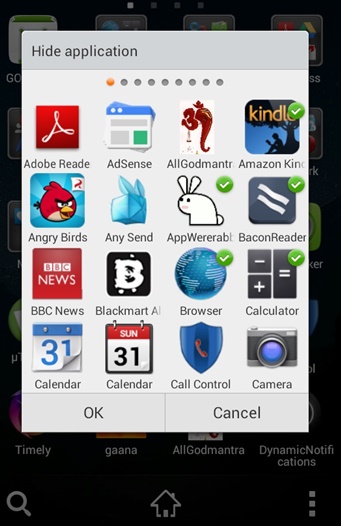
6. آپ نے نقاب پوش ایپلی کیشنز تک رسائی حاصل کرنے کے ل simply ، صرف اسی مشق پر عمل کریں اور پھر “درخواست کو چھپائیں” کے اختیارات کو منتخب کریں۔. یہ آپ کو وہ تمام ایپلی کیشنز دکھائے گا جو آپ نے پہلے ہی پوشیدہ کیا ہے. جس درخواست تک آپ رسائی حاصل کرنا چاہتے ہیں اس کو دبائیں. اس کے علاوہ ، آپ دوسری درخواستوں کو چھپانے کے لئے “+” آپشن منتخب کرسکتے ہیں. کسی ایپلی کیشن کو ظاہر کرنے کے لئے ، صرف اسے چیک کریں اور “ٹھیک ہے” دبائیں. آپ کو درخواست کو اس کے اصل مقام پر بازیافت کرنا پڑے گا.
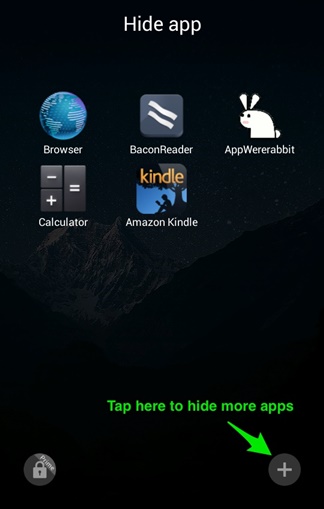
کیا یہ آسان نہیں ہے؟ ? اب آپ صرف اپنے آلے کے لئے کسی بھی ایپ کو چھپ سکتے ہیں اور پریشانی سے پاک تجربہ حاصل کرسکتے ہیں. کسی بھی درخواست کو چھپانے کے لئے گو لانچر کو استعمال کرنے کے لئے ان آسان اقدامات پر عمل کریں.
حصہ 2: نووا لانچر پرائم کے ساتھ اینڈروئیڈ ایپلی کیشنز کو چھپائیں
اگر آپ لانچر جانے کے متبادل کے بارے میں سوچ رہے ہیں تو آپ نووا لانچر پرائم کو ٹیسٹ بھی دے سکتے ہیں. یہ سب سے زیادہ تجویز کردہ ایپلی کیشنز میں سے ایک ہے جو آپ کو اپنے آلے کی ظاہری شکل کو اپنی مرضی کے مطابق بنانے میں مدد کرسکتا ہے. پرائم اکاؤنٹ اعلی درجے کی خصوصیات بھی پیش کرتا ہے جیسے سکرولنگ اثرات ، اشارہ کنٹرول ، شبیہیں کے شبیہیں اور بہت کچھ. نووا لانچر پرائم کی جڑ کے بغیر Android پر ایپلی کیشنز کو چھپانے کا طریقہ معلوم کریں. بس ان آسان اقدامات پر عمل کریں:
مرحلہ 1: تازہ ترین ورژن کا نووا لانچر پرائم انسٹال کریں. اس بات کو یقینی بنائیں کہ آپ کے پاس نووا لانچر پرائم انسٹال کا اپ ڈیٹ ورژن ہے. آپ اسے گوگل پلے اسٹور پیج سے یہاں ڈاؤن لوڈ کرسکتے ہیں.
مرحلہ 2: “نووا لانچر” آپشن کو منتخب کریں اور اسے بطور ڈیفالٹ نشان لگائیں. ایپلی کیشن کو انسٹال کرنے کے بعد ، جیسے ہی آپ اپنی ہوم اسکرین تک رسائی حاصل کرنے کے لئے دبائیں ، آپ کا آلہ آپ کو لانچر منتخب کرنے کے لئے کہے گا. “نووا لانچر” آپشن کو منتخب کریں اور اسے بطور ڈیفالٹ نشان لگائیں. آپ پیرامیٹر ایپس لانچر پر بھی جاکر بھی ایسا کرسکتے ہیں.
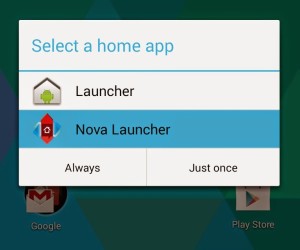
مرحلہ 3: تمام اختیارات سے “دراز” منتخب کریں. خوفناک ! آپ نے ابھی نووا لانچر کو چالو کیا ہے. کسی ایپلی کیشن کو چھپانے کے لئے ، ایک طویل وقت کے لئے ہوم اسکرین بٹن دبائیں. وہ ایک پاپ اپ ونڈو کھولے گا. اوپری دائیں کونے میں واقع ٹولز پر یا “کلید” آئیکن پر صرف کلک کریں. وہ اختیارات کی فہرست کھولے گا. تمام اختیارات سے “دراز” منتخب کریں.
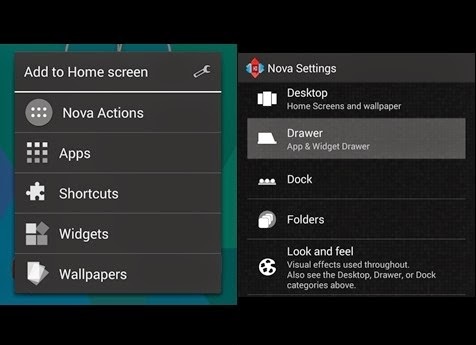
مرحلہ 4: درخواستوں کو چھپانے کے اختیارات منتخب کریں. “دراز” آپشن ٹائپ کرنے کے بعد ، آپ کو اپنی درخواست کے دراز سے متعلق اختیارات کی ایک اور فہرست ملے گی. “ایپس کو چھپائیں” کے اختیارات منتخب کریں. یہ آپ کے فون پر نصب تمام ایپلی کیشنز فراہم کرے گا. صرف ان ایپلی کیشنز کو منتخب کریں جن کو آپ چھپانا چاہتے ہیں.
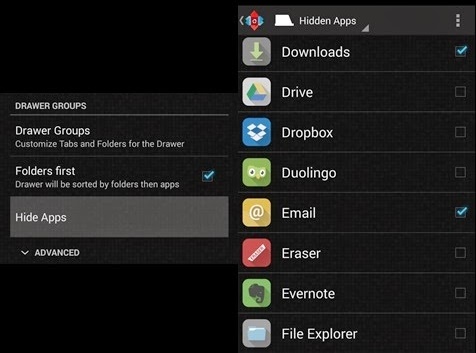
5. اگر آپ کسی ایپلی کیشن کو ظاہر کرنا چاہتے ہیں تو ، صرف اسی عمل پر عمل کریں اور ان کو دوبارہ مرئی بنانے کے لئے ایپلی کیشنز کو غیر منتخب کریں. آپ نے نقاب پوش درخواست تک رسائی حاصل کرنے کے لئے ، صرف سرچ بار پر جائیں اور درخواست کا نام ٹائپ کریں. یہ خود بخود متعلقہ درخواست کو ظاہر کرے گا. بغیر کسی پریشانی کے اس تک رسائی کے ل just اسے چھوئے.
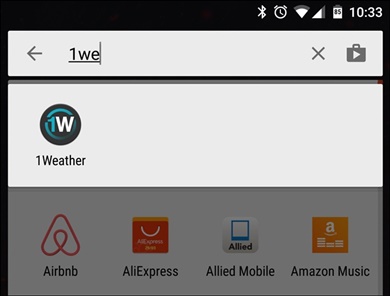
بس اتنا ہے! آپ بغیر کسی پریشانی کے نووا لانچر پرائم کا استعمال کرتے ہوئے اپنی پسند کی درخواستوں کو ماسک کرسکتے ہیں.
مبارک ہو ! آپ نے بغیر کسی جڑ کے اینڈروئیڈ پر ایپلی کیشنز چھپانا سیکھا ہے. گو لانچر یا نووا لانچر پرائم کا استعمال کرتے ہوئے ، آپ مطلوبہ کام انجام دے سکتے ہیں اور اپنی رازداری کو برقرار رکھ سکتے ہیں. جڑ کے بغیر یہ دونوں درخواست کے اختیارات بہت عملی ہیں. وہ کافی محفوظ ہیں اور آپ کو اپنے آلے سے بھی زیادہ سے زیادہ فائدہ اٹھانے کی اجازت دیں گے. ان کو آزمائیں اور ہمیں اپنے تجربے سے آگاہ کریں.


